如何设置WiFi密码以防止他人蹭网(通过简单步骤设置WiFi密码)
- 综合领域
- 2024-08-07
- 76
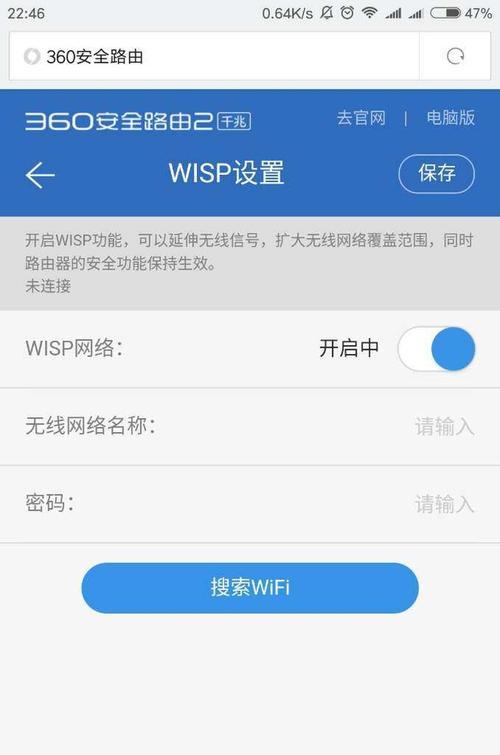
随着无线网络的普及,我们越来越依赖WiFi进行上网。但是,如果没有设置密码,别人可能会蹭走我们的网络,导致网速减慢甚至是信息泄露的风险。本文将教你如何通过简单的步骤设置...
随着无线网络的普及,我们越来越依赖WiFi进行上网。但是,如果没有设置密码,别人可能会蹭走我们的网络,导致网速减慢甚至是信息泄露的风险。本文将教你如何通过简单的步骤设置WiFi密码,保障你的网络安全与速度。
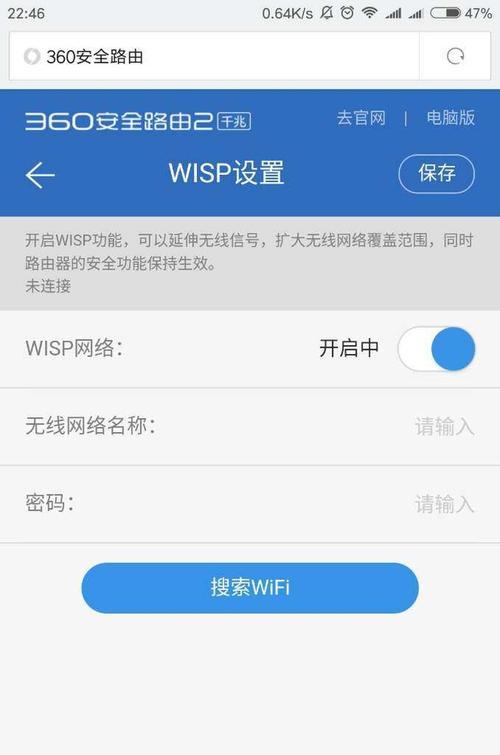
选择一个安全性较高的WiFi加密方式
1.了解常用的WiFi加密方式,如WPA2、WPA3等;
2.选择一个安全性较高的加密方式;
3.通过设置路由器配置界面来选择加密方式。
进入路由器管理页面
1.打开浏览器,输入路由器的IP地址(通常为192.168.1.1或者192.168.0.1);
2.输入用户名和密码登录路由器管理页面。
查找WiFi设置选项
1.在路由器管理页面中找到“WiFi设置”或类似选项;
2.点击进入WiFi设置界面。
创建或修改WiFi名称(SSID)
1.在WiFi设置界面中,找到“SSID”选项;
2.输入你想要的WiFi名称,最好不要使用个人信息作为名称。
选择加密方式并设置密码
1.在WiFi设置界面中,找到“安全模式”或类似选项;
2.选择WPA2或者WPA3作为加密方式;
3.输入你想要的WiFi密码,并确保密码强度较高。
保存设置并重启路由器
1.点击保存按钮,保存WiFi设置;
2.重启路由器,使设置生效。
连接设备并输入WiFi密码
1.打开电脑、手机等设备的WiFi设置界面;
2.找到你的WiFi名称,点击连接;
3.输入之前设置的WiFi密码,完成连接。
定期更改WiFi密码
1.定期更改WiFi密码可以增加网络安全性;
2.每隔一段时间,通过相同的步骤修改WiFi密码。
使用MAC地址过滤控制设备访问
1.在路由器管理页面中找到“MAC地址过滤”或类似选项;
2.将需要连接的设备的MAC地址添加到白名单;
3.设置只允许白名单内的设备连接WiFi。
禁用WPS功能
1.WPS功能可能存在安全风险,建议禁用;
2.在路由器管理页面中找到“WPS设置”或类似选项;
3.将WPS功能关闭。
隐藏WiFi名称(SSID)
1.在路由器管理页面中找到“SSID广播”或类似选项;
2.将WiFi名称隐藏,使其不可见;
3.连接设备需要手动输入WiFi名称才能连接。
使用网络安全软件保护WiFi密码
1.安装网络安全软件来检测并防止网络入侵;
2.定期更新网络安全软件,确保最新的安全防护措施。
注意保护WiFi密码的安全
1.不要将WiFi密码随意告诉他人;
2.使用复杂且不容易猜测的密码;
3.定期更改WiFi密码,确保安全性。
教育家庭成员和访客合理使用WiFi
1.教育家庭成员和访客不要泄露WiFi密码给他人;
2.告知家庭成员和访客合理使用WiFi资源。
通过设置WiFi密码,我们可以有效地防止他人蹭网,保障网络安全与速度。选择一个安全的加密方式,设置强密码,并定期更改密码可以大大提高WiFi的安全性。使用其他网络安全措施,如MAC地址过滤、禁用WPS功能等,也能提供额外的保护。记住,保护WiFi密码是保护个人隐私和网络安全的重要一环,我们应该高度重视。
WiFi设置密码教程
随着互联网的普及,WiFi已成为人们生活中不可或缺的一部分。然而,不少人并不了解WiFi设置密码的重要性,导致他人轻易蹭网,甚至对个人信息和网络安全带来风险。为了保护你的网络安全,本文将详细介绍如何以wifi设置密码的方式,阻止他人蹭网,确保你的网络安全。
选择强密码
1.1选择复杂的密码
一个安全的WiFi密码应该包含字母、数字和特殊字符,并且长度不少于8位。
1.2避免使用个人信息作为密码
避免使用与个人信息相关的内容作为密码,例如生日、电话号码等,以免被猜测。
登录路由器管理界面
2.1打开浏览器
在电脑或手机上打开任意浏览器。
2.2输入路由器IP地址
在浏览器的地址栏中输入路由器的IP地址,通常为192.168.1.1或192.168.0.1,回车后跳转到登录界面。
2.3输入用户名和密码
输入路由器的用户名和密码,通常为admin/admin或者root/password,如果没有改动过默认设置。
2.4进入管理界面
成功登录后,进入路由器的管理界面。
找到无线设置选项
3.1寻找无线设置标签
在管理界面中,找到无线设置、WiFi设置或类似的选项。
3.2点击无线设置标签
点击无线设置标签,进入无线设置页面。
修改WiFi名称(SSID)
4.1找到WiFi名称(SSID)选项
在无线设置页面中,找到WiFi名称(SSID)选项。
4.2输入新的WiFi名称
输入一个新的WiFi名称,可以是你自己喜欢的任何名称,但不要包含个人信息。
设置密码类型和加密方式
5.1找到密码类型选项
在无线设置页面中,找到密码类型选项。
5.2选择WPA2-PSK(推荐)
选择最安全的密码类型WPA2-PSK,可以有效保护你的WiFi网络安全。
输入新密码
6.1找到密码输入框
在无线设置页面中,找到密码输入框。
6.2输入新的密码
在密码输入框中输入一个复杂且不易猜测的密码,确保网络安全。
保存设置并重启路由器
7.1找到保存设置选项
在无线设置页面中,找到保存设置选项。
7.2点击保存设置
点击保存设置按钮,将新的WiFi密码保存到路由器中。
7.3重启路由器
在保存设置后,重启路由器,使设置生效。
连接WiFi并输入密码
8.1打开设备的WiFi设置
在手机或电脑上打开WiFi设置界面。
8.2找到你的WiFi网络
找到你的WiFi网络名称(SSID)。
8.3输入WiFi密码
输入之前设置的新密码,连接WiFi网络。
保护WiFi密码安全
9.1不要随意透露密码
不要随意告诉他人你的WiFi密码,以免被滥用或泄露。
9.2定期更换密码
定期更换WiFi密码,增加网络安全性。
通过上述步骤,你已经成功设置了WiFi密码,有效阻止他人蹭网,并保护了网络安全。选择强密码、登录路由器管理界面、修改WiFi名称和设置密码类型、输入新密码等步骤都是确保网络安全的关键。记住保护WiFi密码的重要性,并定期更新密码,你的网络将更加安全可靠。
本文链接:https://www.ptbaojie.com/article-1106-1.html

